使用过演示文稿的朋友们都知道,常常会在幻灯片的内容上使用超链接可以快速翻到需要的那一页幻灯片。下面小编就来告诉大家如何在WPS演示中使用超链接的命令,一起来看看吧。新建默认模板wps演示文稿,内容版式为空白版式。单击在线素材中的目录项,单击目录选项卡,选中其中一种目录,右击选择快捷菜单中的“插入&rd......
WPS excel如何用FV函数计算投资未来值
WPS教程
2021-10-12 09:05:37
对于投资人员来说,熟练运用各种函数可以帮助用户快速计算出相关数据,FV函数就是其中一个,它是基于固定利率及等额分期付款方式,返回某项投资的未来值的函数,那么在Excel表格当中该如何利用FV函数计算投资未来值呢?一起来学习一下吧。
首先,单击工具栏【公式】下的【插入函数】。
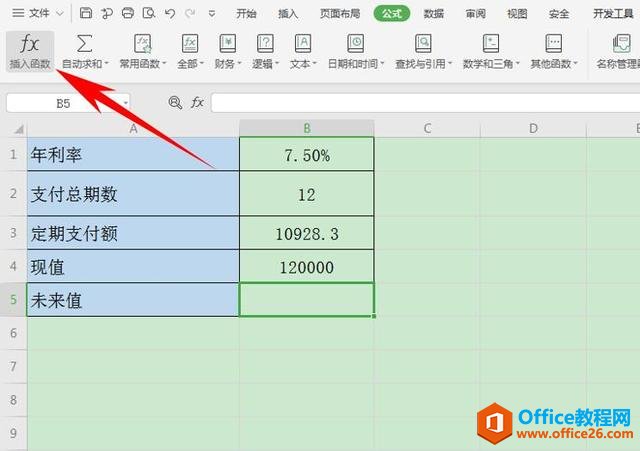
弹出【插入函数】的对话框,在查找函数里输入FV函数,单击确定。
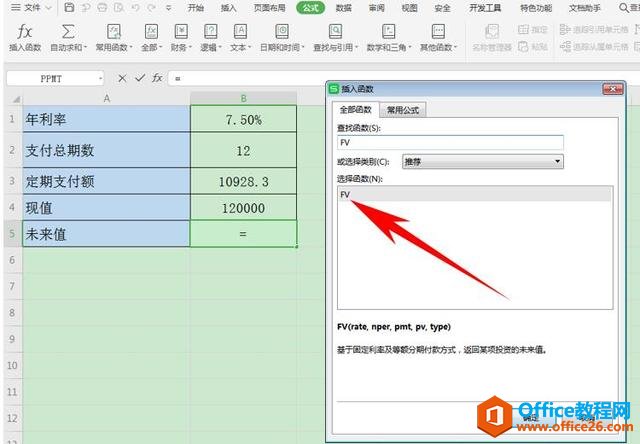
弹出【函数参数】的对话框,年利率填入B1,支付总期数填入B2,定期支付额填入B3,现值填入B4;
是否初期支付,填写数值0或1决定付款方式是在期初还是期末,0或者忽略是期末,1则是期初。在这里我们填写0,单击确定。
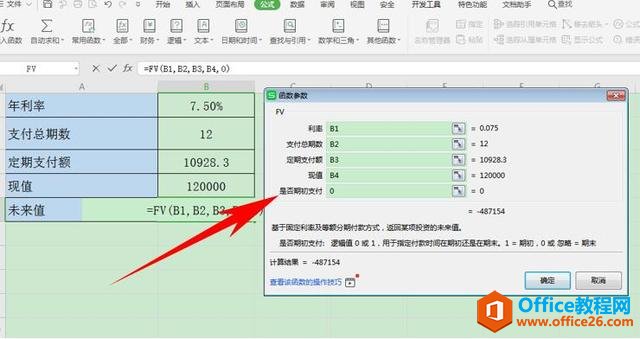
单击确定后可以看到,某项投资的未来值就计算出来了,如下图所示。
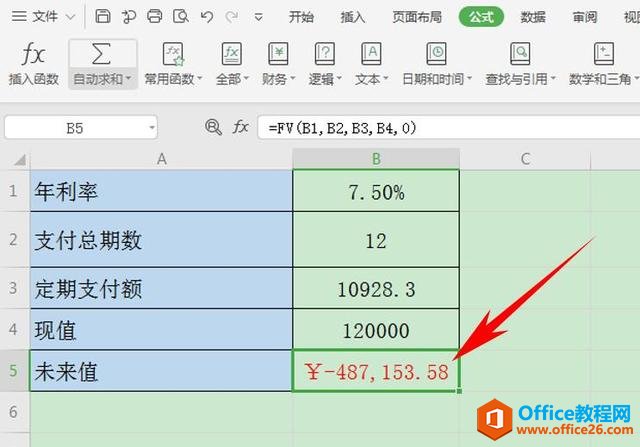
那么,在Excel表格当中,利用FV函数计算投资未来值的方法,是不是非常简单呢,你学会了吗?
相关文章





